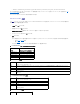Users Guide
racadm config -g cfgActiveDirectory -o cfgDomainController1 <完全修飾ドメイン名またはドメインコントローラの IP アドレス>
racadm config -g cfgActiveDirectory -o cfgDomainController2 <完全修飾ドメイン名またはドメインコントローラの IP アドレス>
racadm config -g cfgActiveDirectory -o cfgDomainController3 <完全修飾ドメイン名またはドメインコントローラの IP アドレス>
SSL ハンドシェイク中の証明書の確認を無効にしたい場合は、次の RACADM コマンドを入力します:
racadm config -g cfgActiveDirectory -o cfgADCertValidationEnable 0
この場合、CA 証明書をアップロードする必要はありません。
SSL ハンドシェイク中の証明書の確認を有効にしたい場合は、次の RACADM コマンドを入力します:
racadm config -g cfgActiveDirectory -o cfgADCertValidationEnable 1
この場合、次の RACADM コマンドを使用して CA 証明書をアップロードする必要があります:
racadm sslcertupload -t 0x2 -f <ADS ルート CA 証明書>
次の RACADM コマンドは任意で使用できます。詳細については、「iDRAC6 ファームウェア SSL 証明書のインポート」を参照してください。
racadm sslcertdownload -t 0x1 -f <RAC SSL 証明書>
2. iDRAC6 で DHCP が有効で、DHCP サーバーが提供する DNS を使用する場合は、次の RACADM コマンドを入力します:
racadm config -g cfgLanNetworking -o cfgDNSServersFromDHCP 1
3. iDRAC6 で DHCP が無効になっている場合、または手動で DNS IP アドレスを入力する場合は、次の RACADM コマンドを入力します:
racadm config -g cfgLanNetworking -o cfgDNSServersFromDHCP 0
racadm config -g cfgLanNetworking -o cfgDNSServer1 <一次 DNS IP アドレス>
racadm config -g cfgLanNetworking -o cfgDNSServer2 <二次 DNS IP アドレス>
4. ユーザードメインのリストを設定する場合 iDRAC6 のウェブベースのインタフェースにログイン中にユーザー名を入力するだけでいいように、次のコマンドを入力します:
racadm config -g cfgUserDomain -o cfgUserDomainName -i <索引>
1から40までの索引番号で40人までのユーザードメインを設定できます。
ユーザードメインの詳細については「Active Directory を使用した iDRAC6 へのログイン」を参照してください。
5. Enter を押して、拡張スキーマでの Active Directory の設定を完了します。
標準スキーマの Active Directory の概要
図6-3 に示すように、Active Directory を統合するために標準スキーマを使用する場合は、Active Directory と iDRAC6 の両方で設定が必要になります。
図 6-3MicrosoftActiveDirectoryと標準スキーマによる iDRAC6 の設定
Active Directory 側では、標準グループオブジェクトがロール(役割)グループとして使用されます。iDRAC6 のアクセス権を持つユーザーはロールグループのメンバーとなります。このユーザーに特
定の iDRAC6 カードへのアクセスを与えるには、ロールグループ名とそのドメイン名を特定の iDRAC6 カードで設定する必要があります。拡張スキーマソリューションとは異なり、ロールと権限レベル
メモ: 3 つのアドレスのうち少なくとも 1 つは設定する必要があります。iDRAC6 は接続が確立するまで、設定されたアドレス一つずつに接続を試みます。拡張スキーマの場合、これら
は iDRAC6 デバイスが位置するドメインコントローラの FQDN または IP アドレスになります。拡張スキーマモードではグローバルカタログサーバーは一切使われません。